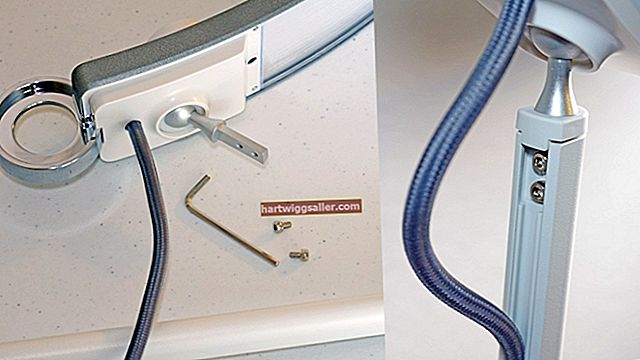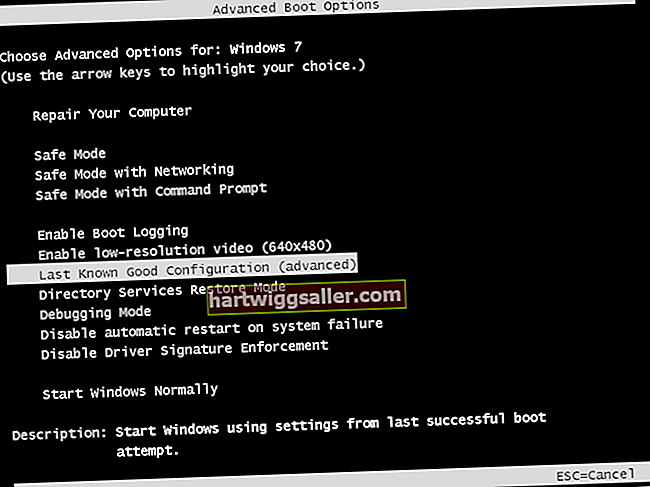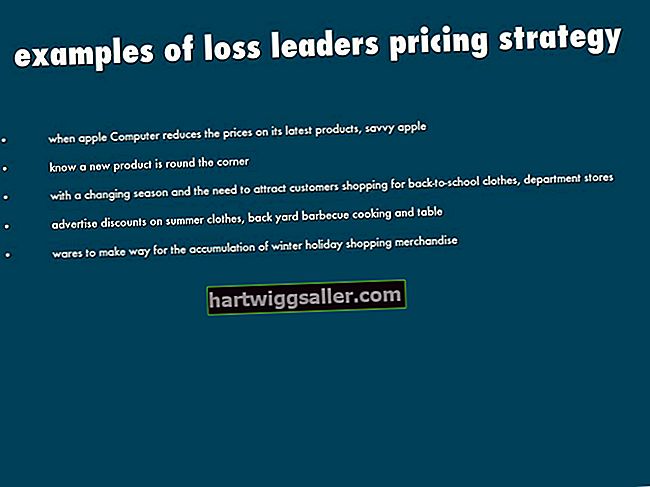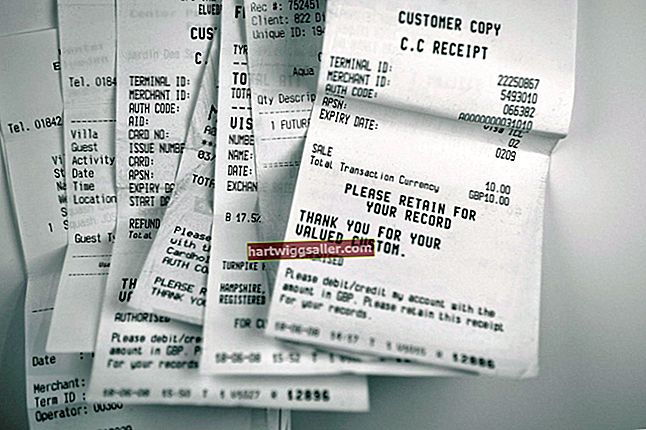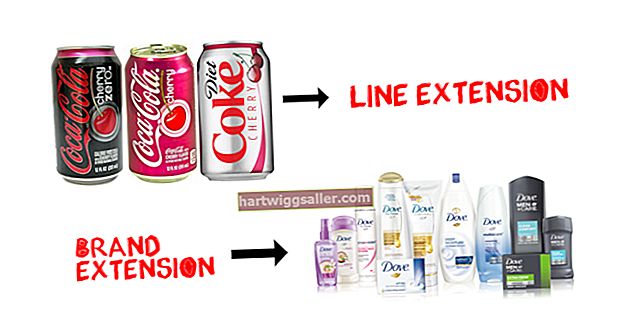ونڈوز میں کی بورڈ اور ماؤس ان پٹ کے متبادل کے طور پر وائس ڈکٹیشن سافٹ ویئر شامل ہے۔ مائکروفون ترتیب دینے اور سوفٹویئر کو اپنی آواز کی پہچان کے ل After تربیت دینے کے بعد ، آپ ایپلی کیشنز لانچ کرسکتے ہیں ، اپنے ڈیسک ٹاپ کو کنٹرول کرسکتے ہیں اور صوتی احکامات سے ورڈ دستاویزات تشکیل دے سکتے ہیں۔
مائیکروفون سیٹ اپ
کوئی بھی مائکروفون ونڈوز اسپیچ ریکگنیشن کے ساتھ کام کرسکتا ہے ، جب تک کہ اس کا معیار واضح ڈکٹیشن ریکارڈ کرنے کیلئے اتنا زیادہ ہو۔ مائیکروفون کو اس کے کنیکشن کی قسم پر منحصر ہے ، اپنے کمپیوٹر کے آڈیو ان پٹ جیک یا USB پورٹ سے مربوط کریں۔ "ونڈوز" کی کلید دبائیں ، "مائیکروفون سیٹ اپ" ٹائپ کریں (بغیر کوئ حوالوں کے ، یہاں اور پورے) ، "سیٹنگز" پر کلک کریں اور "انٹر" دبائیں۔ جب مائیکروفون سیٹ اپ وزرڈ کھلتا ہے تو ، اپنی آواز کے ان پٹ کو بہتر بنانے کے لئے اسکرین ہدایات پر عمل کریں۔
آواز کی تربیت
چونکہ انگریزی مختلف علاقوں میں مختلف ہوتی ہے ، لہذا تقریر کی شناخت کو آپ کی آواز کو سمجھنے کے ل understand تربیت کی ضرورت ہوتی ہے۔ صوتی تربیت وزرڈ شروع کرنے کے لئے اسپیچ ریکگنیشن ونڈو کھولیں۔ "ونڈوز" کلید کو دبائیں ، "اسپیچ ریکگنیشن" ٹائپ کریں اور "انٹر" دبائیں۔ "تقریر کی شناخت" پر کلک کریں اور "اپنے کمپیوٹر کو بہتر سمجھنے کے لئے تربیت دیں" کو منتخب کریں۔ وائس ٹریننگ وزرڈ کھلتا ہے اور دکھاتا ہے ونڈو آپ کو ٹریننگ کے ذریعے رہنمائی کرنے کا اشارہ دیتا ہے۔ جب اشارہ کیا جائے تو ، اسکرین جملے کو اپنی فطری آواز میں مائیکروفون میں بولیں۔
الفاظ کے دستاویزات بنانا
پس منظر میں تقریر کی شناخت چلانے کے ساتھ ، سسٹم ٹرے میں مائکروفون کا آئیکن ظاہر ہوتا ہے۔ تقریر کی شناخت کو استعمال کرنا شروع کرنے کے لئے آئیکن پر کلک کریں ، پھر مائیکروسافٹ ورڈ کو لانچ کرنے کے لئے "اوپن ورڈ" کہیں۔ زبانی طور پر اوقاف کے نشانات کو شامل کرتے ہوئے ، مائیکروفون میں متن کی نقل کریں۔ مثال کے طور پر ، ان علامتوں میں سے کسی کو شامل کرنے کے لئے "کوما" یا "مدت" کہیں۔ احکامات کی مکمل فہرست (وسائل میں لنک) کے لئے اسپیچ ریکگنیشن ٹیبل سے رجوع کریں۔